Millioner av mennesker bruker AMD-grafikkort, og noen ganger kan det være noen problemer med grafikkort og operativsystem.
Noen Windows 10-brukere har rapportert AMD Catalyst-krasj og andre problemer med AMD-grafikkort, så la oss se hva slags problemer disse brukerne har.

Slik løser du problemer med AMD Catalyst Windows 10
- Svart skjerm ved oppstart
- Systemkrasj og intern strømfeil
- AMD Catalyst-feil 182
- AMD Catalyst kunne ikke installere
1. AMD Catalyst-utgave - Svart skjerm ved oppstart
Svart skjerm ved oppstart på Windows 10 er relativt vanlig problem, og det er forårsaket av bestemte versjoner av AMD-skjermkortdrivere. Heldigvis for deg er det en enkel måte å løse dette på.
Her er nøyaktig hva du trenger å gjøre hvis du møter problemet med svart skjerm på grunn av et AMD Catalyst-problem i Windows 10:
- Gå til Innstillinger> System.
- Velg kategorien Programmer og funksjoner til venstre.
- Finn AMD Catalyst Install Manager på listen og avinstaller den.
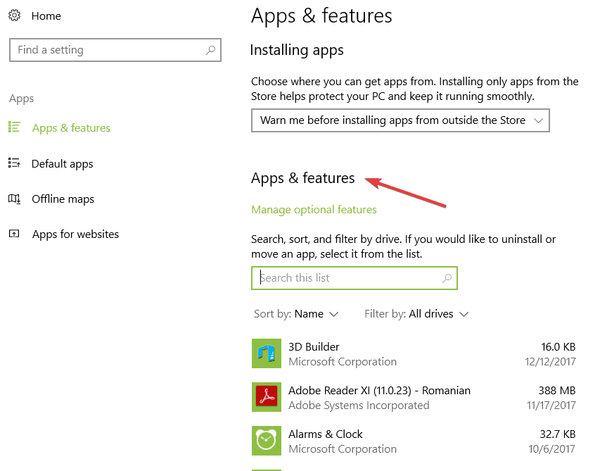
- Hvis du blir bedt om å bekrefte at du vil slette AMD Catalyst Install Manager, velger du Ja.
- Etter at den nåværende versjonen av drivere er avinstallert, kan du gå til AMDs nettsted og laste ned versjon 15.7-drivere.
- Kjør installasjonen og trekk ut filene til ønsket sted. Husk dette stedet, du trenger det igjen i trinn 9.
- Gå til Enhetsbehandling og finn Microsoft Basic Display i delen Skjermdrivere.
- Høyreklikk driveren og velg Oppdater.
- Neste klikk Bla gjennom og søk etter stedet der du har hentet ut 15.7-versjonen av drivere. Som standard skal driverne være C: \ AMD, men du kan ha endret det i trinn 6.
- Klikk på OK, så vil installasjonsveiviseren finne driverne på det angitte stedet.
- Start datamaskinen på nytt.
Å oppdatere drivere manuelt er veldig irriterende, så vi anbefaler deg å laste ned dette driveroppdateringsverktøyet for å gjøre det automatisk. Dermed vil du forhindre tap av filer og til og med permanent skade på datamaskinen din.
2. AMD Catalyst-problem - Systemkrasj og intern strømfeil
Nok en gang er dette problemet forårsaket av bestemte versjoner av AMD-skjermdrivere, så løsningen er å avinstallere dem og installere eldre versjoner av drivere eller den som fungerer for deg. Noen brukere foreslår til og med å bruke AMD 15.6 Beta Driver for Windows 8.1.
I tillegg avinstallerer du Lucid Virty MVP hvis du har den installert. Dette programmet installeres vanligvis hvis du har oppgradert fra Windows 8.1 til Windows 10.
Det kan også være lurt å deaktivere automatiske driveroppdateringer, siden Windows 10 ofte oppdaterer driverne automatisk. Følg disse trinnene for å gjøre dette:
- Åpne systemegenskaper. Du kan gjøre det ved å høyreklikke på Denne PCen og velge Egenskaper.
- Velg Endre innstillinger under Datamaskinnavn, innstillinger for domener og arbeidsgrupper.
- Gå deretter til kategorien Maskinvare.
- Velg deretter Enhetsinstallasjonsinnstillinger.
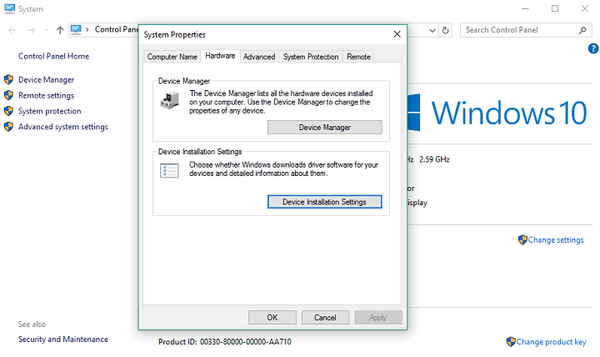
- Neste klikk Nei, la meg velge hva jeg skal gjøre, og velg aldri installer drivere fra Windows Update.
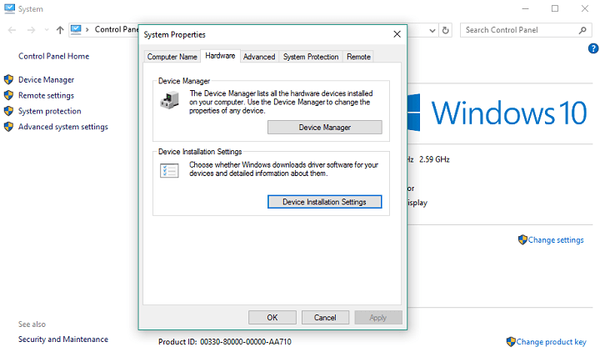
- Klikk på Lagre innstillinger og start datamaskinen på nytt.
I tillegg kan du også laste ned feilsøking for Vis og skjul oppdateringer for å skjule oppdateringer du ikke vil installere.
3. AMD Catalyst-feil 182
Feilkode 182 oppstår vanligvis når driverinstallasjonsprosessen mislykkes. For å løse dette problemet, bør du først slette innholdet i C: / AMD-mappen.
Deaktiver deretter antivirus-, antimalware- og brannmurverktøyene dine midlertidig, og prøv å installere AMD-driveren. Ikke glem å slå på sikkerhetsprogramvaren din så snart du har installert driveren.
Feil 182 kan også oppstå når AMD-driverinstallasjonsprogrammet ikke identifiserer grafikkmaskinvaren. For å løse dette problemet, bruk AMD Driver Selector til å finne og laste ned riktig driver. Hvis du fremdeles ikke kan identifisere riktig modell av AMD-grafikkort, kan du gå til AMDs supportside og følge instruksjonene som er tilgjengelige på den respektive siden..
Hvis du eier et tilpasset AMD-grafikkort, er den beste løsningen å kontakte OEM.
4. AMD Catalyst kunne ikke installere
Hvis Windows 10 hindrer deg i å installere AMD Catalyst ved å vise feil 1723, er det noen få løsninger du kan bruke til å løse problemet. Du kan avinstallere den nåværende driveren, laste ned den nye driveren ved hjelp av AMD Radeon Settings, laste ned og installere den nye driveren manuelt eller bruke Enhetsbehandling.
Hvis ingenting fungerer, kan det være lurt å prøve å laste ned og installere AMD Catalyst ved å bruke Tweakbits Driver Updater.
- Last ned og installer TweakBit Driver Updater.
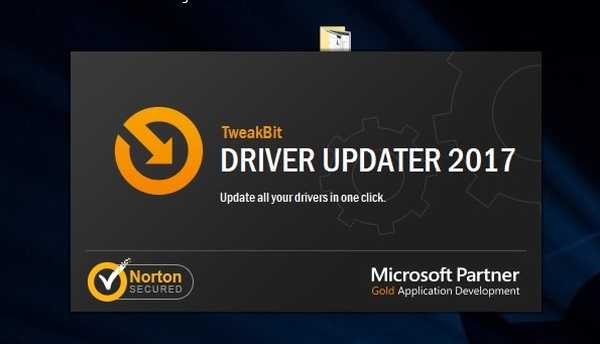
- Når programmet er installert, starter programmet automatisk skanning av PCen for utdaterte drivere. Driver Updater vil sjekke de installerte driverversjonene i skyens database med de nyeste versjonene og anbefale riktige oppdateringer. Alt du trenger å gjøre er å vente på at skanningen er fullført.
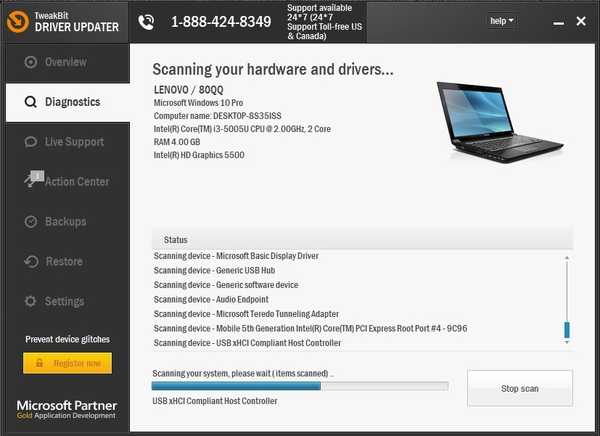 Når skanningen er fullført, får du en rapport om alle drivere som er funnet på PCen. Gjennomgå listen og se om du vil oppdatere hver driver hver for seg eller alt på en gang.
Når skanningen er fullført, får du en rapport om alle drivere som er funnet på PCen. Gjennomgå listen og se om du vil oppdatere hver driver hver for seg eller alt på en gang.
Ansvarsfraskrivelse: Noen funksjoner i dette verktøyet er ikke gratis.
Som du kan se, kan AMD-drivere forårsake problemer, men du kan enkelt fikse dem. Vi dekket også hva du skal gjøre hvis Windows 10 forhindrer installasjon av AMD-drivere, så det kan også være lurt å sjekke det ut.
Hvis du har noen kommentarer, spørsmål eller forslag, er det bare å komme til kommentarseksjonen nedenfor.
Redaktørens merknad: Dette innlegget ble opprinnelig publisert i oktober 2015 og har siden blitt fullstendig oppdatert og oppdatert for friskhet, nøyaktighet og omfattende.
RELATERTE STORIER FOR Å KONTROLLERE:
- Hvordan fikse Conan Exiles stammende og fryser på AMD-prosessorer
- Fix: AMD Feilkode 43 på Windows 10
- Ingen lyd etter AMD driveroppdatering på Windows 10 PC
- amd
- windows 10 fikse
 Friendoffriends
Friendoffriends


